Главная: Как удалить приложения на iPad
LSI - как удалить приложения с iPad,
как удалять приложения с iPad,
как удалить приложения на iPad,
как мне удалить приложение,
как мне удалить приложения,
как удалить приложение
Удаление приложения занимает меньше времени и доступно по цене. Лучше удалить ненужные приложения, чем оставить их. Могут быть разные способы, но вопрос в том, Как удалить приложения с iPad за несколько секунд?
Здесь мы вам скажем, как удалить приложения с iPad?
# Метод 1: как удалить приложения iPad с главного экрана?
Вы можете удалить приложение за несколько секунд, никуда не выходя, с главного экрана iPad. Хотите узнать как? Все очень просто.
Шаг 1.
Найдите на главном экране те приложения, которые хотите удалить.
Шаг 2.
Нажмите и удерживайте в течение нескольких секунд значок этого приложения на главном экране iPad.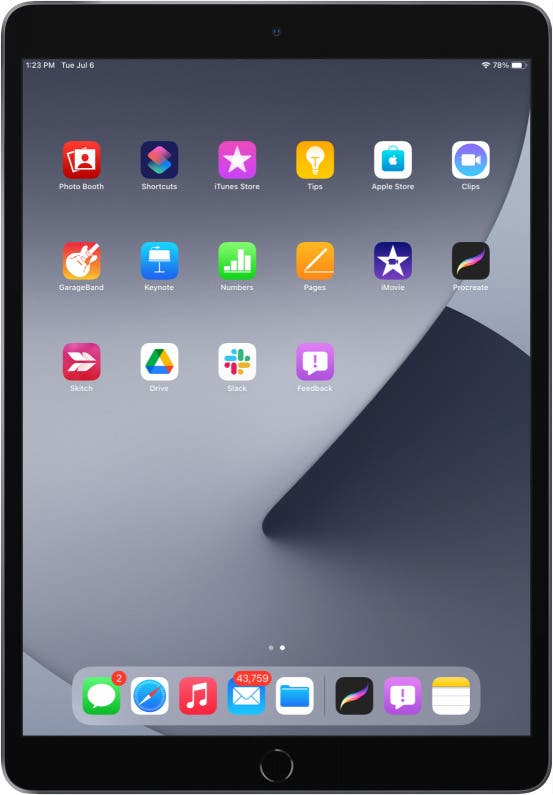
Шаг 3.
Затем экран будет покачиваться, и на значках всех приложений появится кнопка «X». Проверьте левый верхний угол значка приложений, чтобы найти эту опцию «X». Говорят, что это подвижное состояние iPad.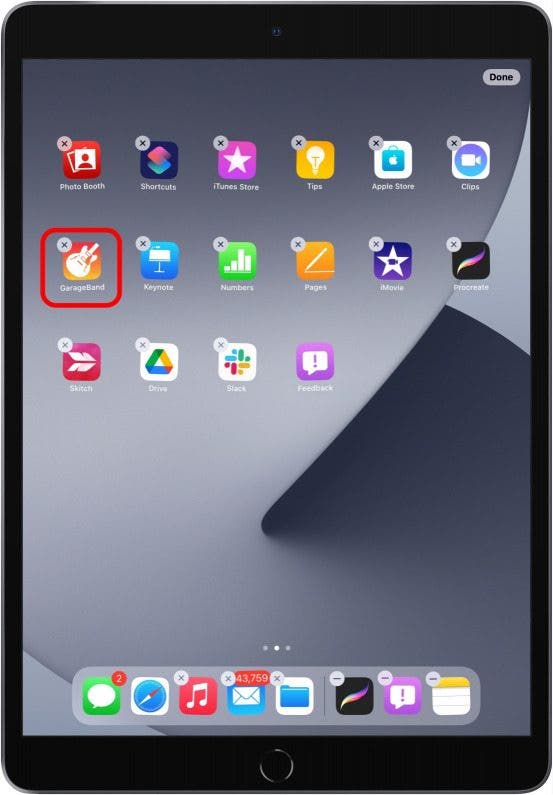
Шаг 4.
Вы должны нажать на кнопку «X», чтобы удалить приложения.
Шаг 5.
Появится новое небольшое окно с сообщением, что удаление приложения также приведет к удалению всех его данных. Под ним вы можете увидеть две опции: удалить и отменить. Нажмите на опцию удаления, чтобы удалить приложение, или нажмите на опцию отмены, чтобы сохранить приложение и не удалять его.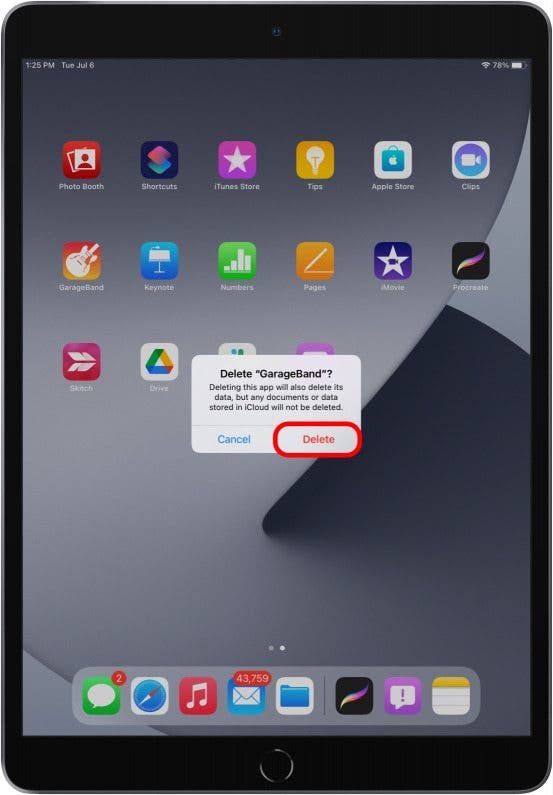
Обязательно удалите приложение, потому что этот процесс нельзя отменить.
Шаг 6.
После завершения удаления нажмите кнопку «Домой», чтобы выйти из движущегося состояния IPad.
Ваше приложение будет удалено.
Примечание: Приложения, у которых нет кнопки «X» в верхнем левом углу в движущемся состоянии, нельзя удалить таким образом. Эти приложения являются предустановленными приложениями по умолчанию на вашем iPad; например iTunes, App Store, акции, календарь, сообщения и т. д.
Удаленные приложения можно переустановить на iPad, если они есть в iTunes. Чтобы этого избежать, вам необходимо подключить iPad к Mac или ПК. Затем запустите iTunes приложение на Mac или ПК. Перейти в библиотеку. Затем нажмите кнопку «Приложения» в левом верхнем углу. После этого выберите приложение, которое хотите удалить, и щелкните приложение правой кнопкой мыши. Затем выберите «удалить».
Если вы хотите сохранить удаленное приложение в iTunes. Приложение будет переустановлено при синхронизации iPad.
# Метод 2: как удалить приложения на iPad в настройках?
Шаг 1.
Запустите приложение «Настройки» на своем iPad.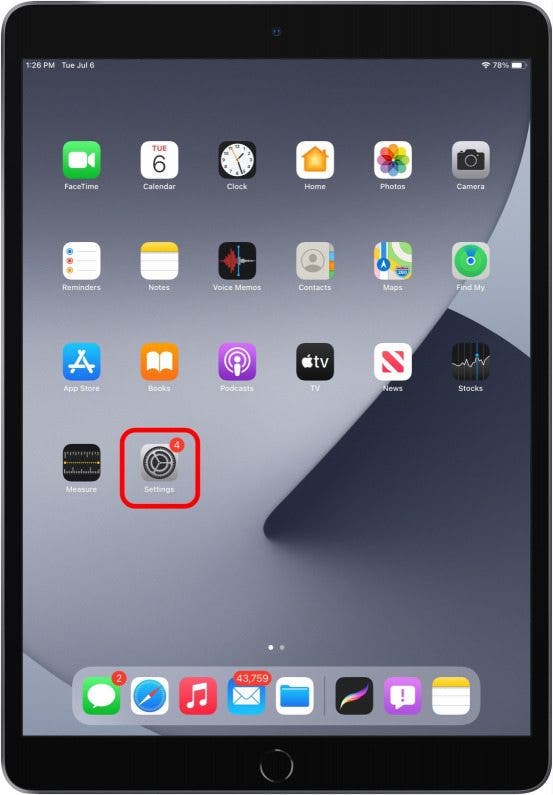
Шаг 2.
Затем перейдите к опции «Общие», под этой опцией нажмите кнопку «Использование».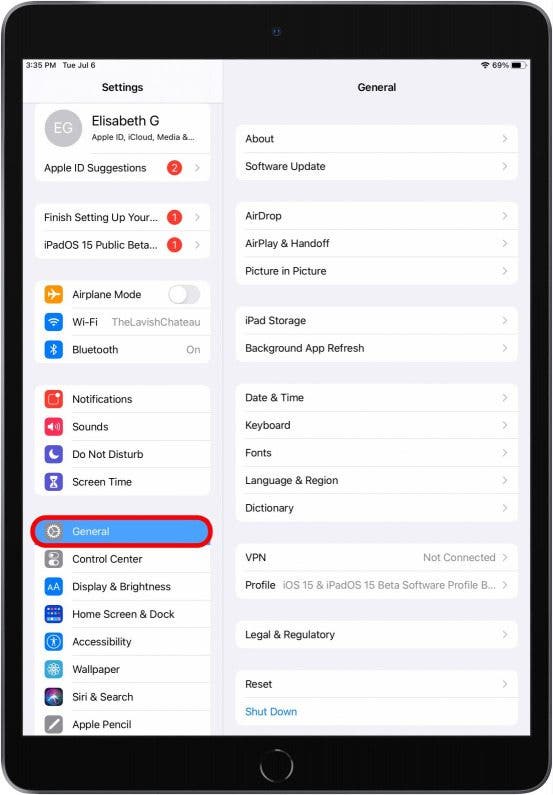
Шаг 3.
Там нажмите на кнопку «Показать все приложения». Это покажет вам список всех приложений на вашем iPad.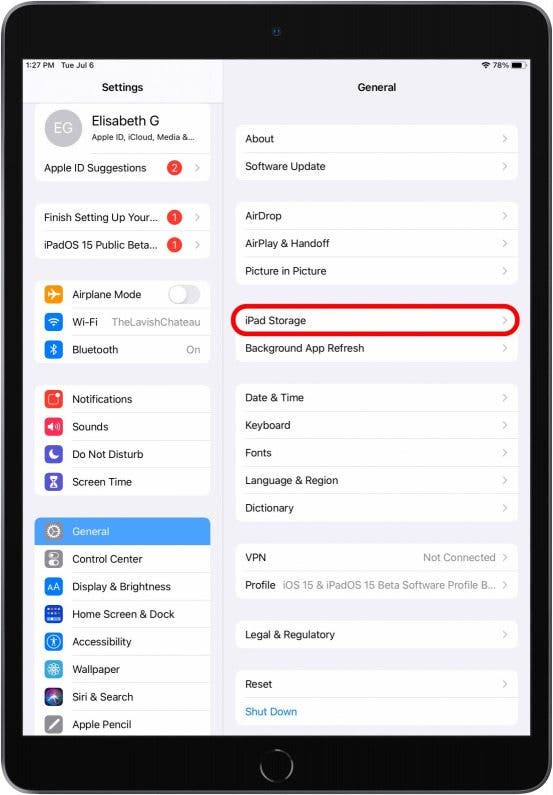
Шаг 4.
Здесь вы можете выбрать приложение, которое хотите удалить.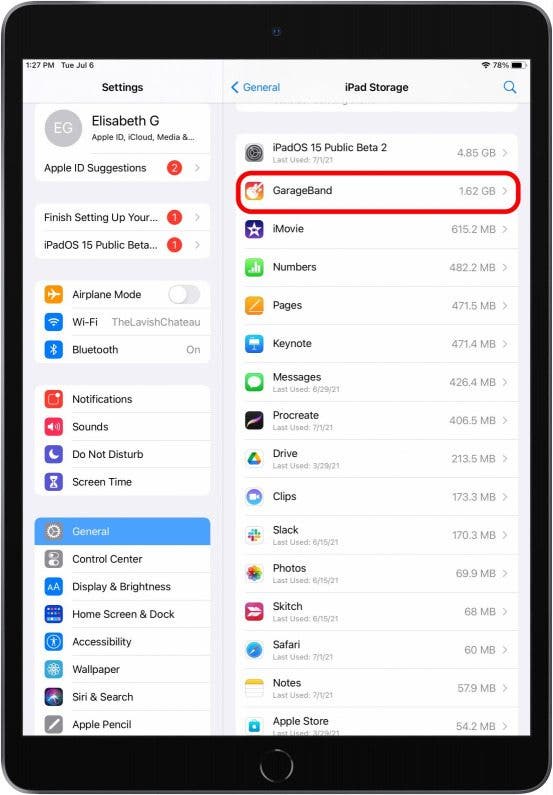
Шаг 5.
Затем выберите опцию «Удалить приложение», чтобы удалить его.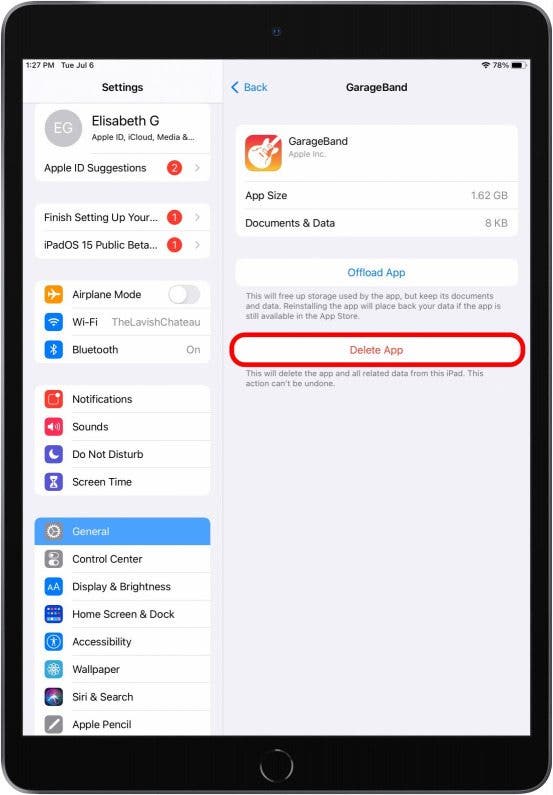
Удаление приложения приводит к тому, что оно исчезает с вашего устройства.
# Метод 3: как удалить приложения на iPad без кнопки «X» в углу в состоянии перемещения?
Приложения, которые не отображаются с кнопкой «X» в верхнем левом углу во время покачивания, не могут быть удалены напрямую. Есть другой способ их удаления.
Некоторые предустановленные приложения, такие как «Контакты», «Face Time», «Календарь», «Сообщения», «iTunes» и т. Д., Не имеют опции «x» во время покачивания. После удаления этих приложений, если вы захотите использовать их снова; вы можете скачать их из App Store. Не будет проблем, если вы удалите предустановленные приложения.
Шаг 1.
Сначала откройте приложение «Настройки» на своем iPad.
Шаг 2.
Перейдите к опции «Общие».
Шаг 3.
Нажмите на «Ограничения». Затем введите свой пароль.
Шаг 4.
Вы увидите там список всех приложений на вашем iPad. Выключите приложение, которое хотите удалить.
Приложение исчезнет, но если вы хотите перепроверить его, вы можете перейти на главный экран iPad и нигде не найти удаленное приложение!
Apple не позволяет своим пользователям удалять приложения по умолчанию, такие как Safari, iTunes, Stocks, Game Center и т. Д. Вышеупомянутый процесс просто помогает отключить его, но он остается скрытым. Для окончательного удаления этих приложений требуется джейлбрейк.
Быстрые ссылки-
- Альтернативный текстовый лист: лучшие альтернативы для студентов
- Обзор Fresh Store Builder
- Как сделать резервную копию заметок Mac? Руководство по резервному копированию заметок Mac
Заключение: - Как удалить приложения на iPad?
Это было полное руководство по «Как удалить приложения на iPad ». Надеюсь, вам понравилась эта статья. Подумайте о том, чтобы поделиться им со своими семьями и друзьями через социальные сети.
Если у вас остались какие-либо вопросы, сразу оставляйте комментарий ниже. Мы бы хотели получить от Вас отзывы.
Читать дальше, Как скачать фильмы на iPad с помощью 3 простых способов

Мне нравится этот пост…. Отличная работа